Préparer Format PDF Un moyen simple de distribuer des documents afin que toutes les parties puissent y accéder et les voir de la même manière sur n'importe quel écran. c'est facile de Créer un fichier PDF À partir d'un document Word, Excel ou PowerPoint, ou à partir d'une image.
Il existe plusieurs façons de convertir un document Word en PDF et le protéger par mot de passe pour garantir que seules les personnes disposant du code d'accès puissent y accéder. Il faut un converti Word en PDF Juste quelques secondes, et nous vous montrerons les différentes méthodes que vous pouvez utiliser pour y parvenir.
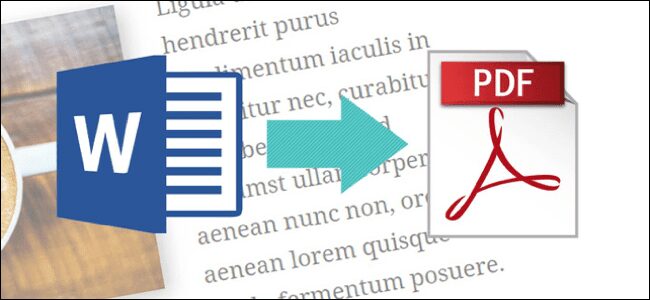
Comment convertir Word en PDF à l'aide de Microsoft Word
Si votre ordinateur est équipé de Microsoft Word 2007 ou version ultérieure, vous pouvez convertir votre document Word en PDF directement à l'aide des fonctionnalités intégrées de l'application en quelques clics.
Pour ce faire, ouvrez le document Word que vous souhaitez convertir en PDF et cliquez sur Fichier -> Enregistrer sous.
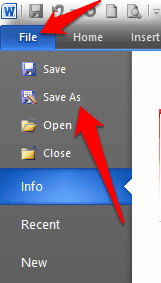
Cliquez sur le menu déroulant Sauvegarder comme type Dans la boite de dialogue Enregistrer sous Et sélectionnez PDF.
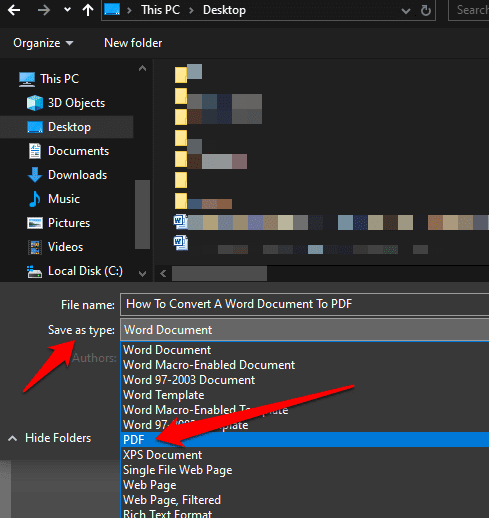
Donnez un titre au document s'il n'a pas encore de titre, spécifiez où vous souhaitez enregistrer le PDF, puis cliquez sur Sauvegarder.
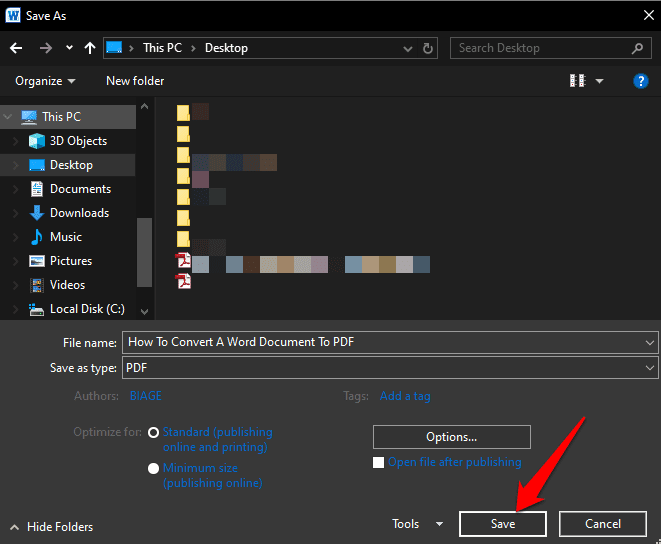
Comment convertir Word en PDF à l'aide de la fonction d'impression
Travaux Travail d'impression Dans Windows 10, quelle que soit l'application que vous utilisez sur votre PC, à condition que l'application dispose de capacités d'impression. Si vous utilisez Windows 10, vous pouvez convertir un document Word en PDF à l'aide de la fonction Imprimer en PDF de Microsoft.
Pour utiliser la fonction Microsoft Print to PDF, ouvrez le fichier dans Word et cliquez sur Fichier -> Imprimer Ou appuyez sur un raccourci clavier Ctrl+P.
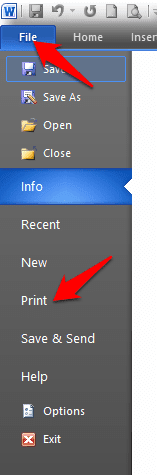
Dans la fenêtre Imprimer, cliquez sur le menu déroulant sous Imprimante et choisissez une option Microsoft Print au format PDF.
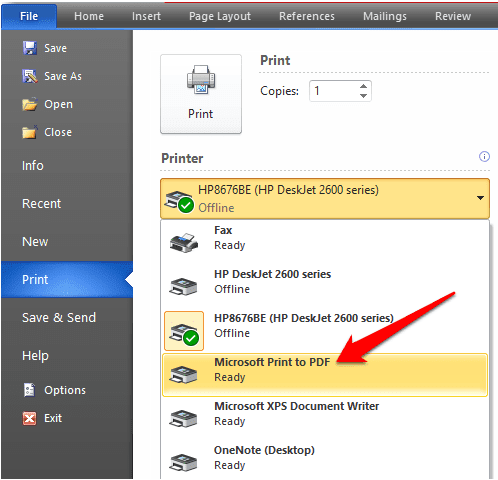
Choisissez les autres paramètres souhaités, tels que le nombre de pages à imprimer. Votre document Word sera imprimé au format PDF, ce qui signifie que l'impression sera créée sous forme de fichier PDF. Nommez votre document, sélectionnez un emplacement pour l'enregistrer et enregistrez le document PDF.
Note: Une autre alternative à la conversion d'un document Word en PDF consiste à utiliser le Convertir en PDF Dans le navigateur Google Chrome. Cette fonctionnalité fonctionne pour les fichiers Web sur tout appareil sur lequel vous utilisez le navigateur Chrome. Pour utiliser cette fonction dans Chrome, accédez à l'option Imprimer et sélectionnez Imprimer au format PDF.
L'utilisation de Microsoft Print to PDF pour convertir un document Word en PDF présente certains inconvénients. Premièrement, cela ne fonctionne que sous Windows 10, vous devez donc effectuer une mise à niveau si vous utilisez Windows 7 ou Windows 8.
Utilisez l'option d'exportation pour convertir Word en PDF
Il existe une fonctionnalité d'exportation dans Word qui vous permet de convertir un document Word en PDF.
Ouvrez le document Word que vous souhaitez convertir en PDF et sélectionnez Fichier -> Enregistrer et envoyer.

Cliquez Créer un document PDF / XPS.
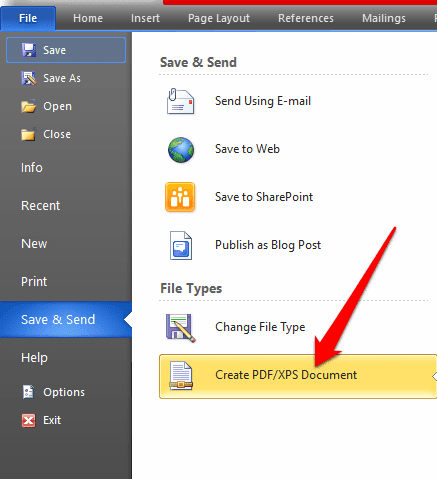
Après cela, cliquez sur le bouton Créer un document PDF / XPS.
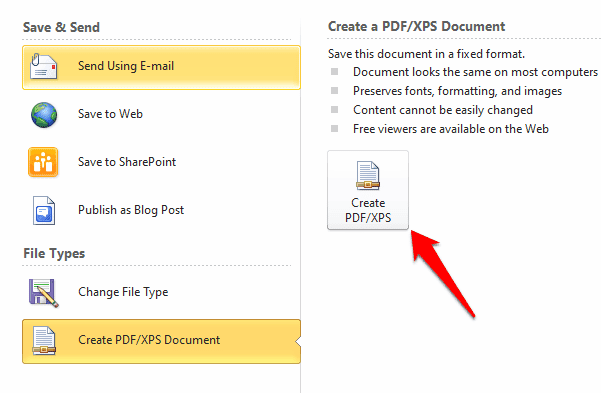
Donnez un titre au PDF, sélectionnez où l'enregistrer, puis cliquez sur نشر.
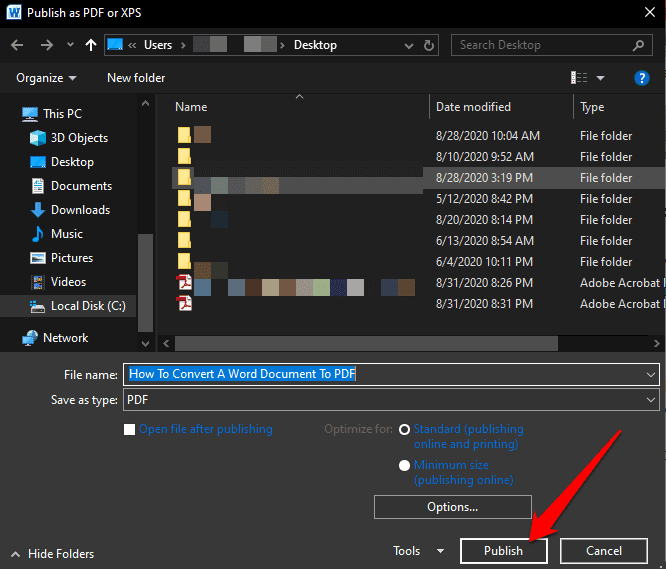
Comment convertir Word en PDF à l'aide d'Adobe Acrobat
Adobe Acrobat Est une suite d'applications qui vous permettent de créer, visualiser, manipuler, imprimer et gérer des fichiers PDF. Il comprend des applications comme Adobe Acrobat Reader et Acrobat DC qui sont utiles à toutes fins Modifier le PDF Y compris des explications, l'envoi pour signature, la modification, la conversion et la combinaison de plusieurs types de fichiers, entre autres outils.
Pour convertir Word en PDF à l'aide d'Adobe Acrobat, ouvrez Adobe Acrobat et cliquez sur Créer un PDF.
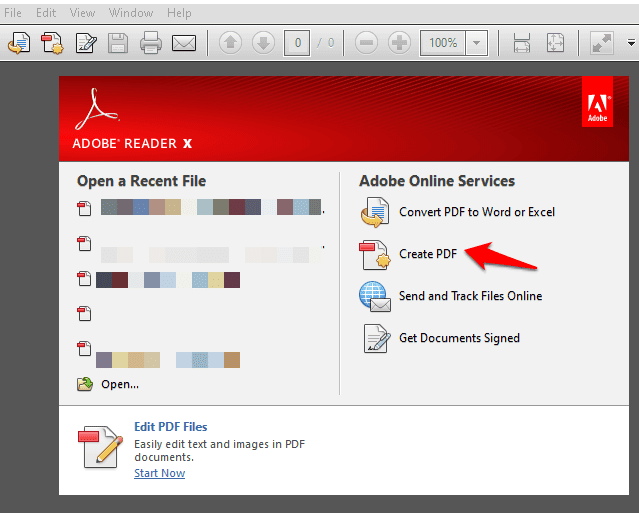
Cliquez Sélectionnez un fichier Dans le volet droit.
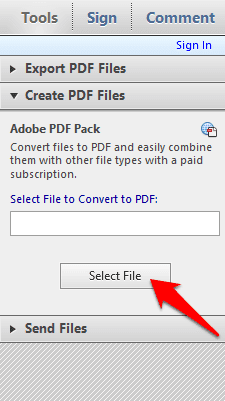
Sélectionnez le fichier que vous souhaitez convertir.
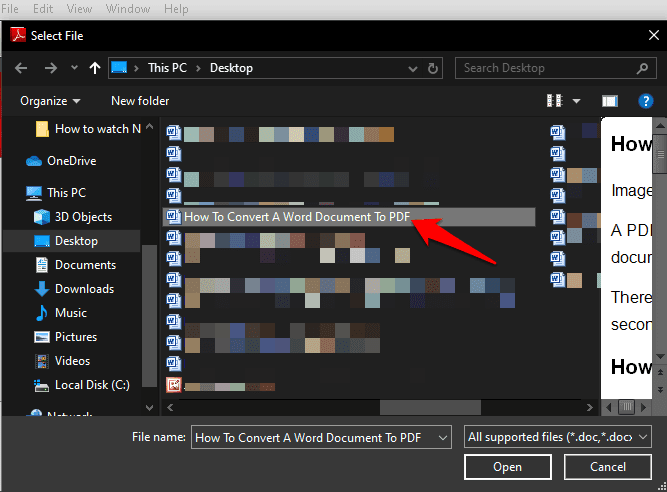
Choisissez un dossier dans lequel enregistrer le fichier, donnez-lui un nom, puis touchez Sauvegarder.
Si vous utilisez un Mac, appuyez sur Créer et partager Adobe PDF Et spécifiez un dossier pour le fichier exporté. Vous pouvez également cliquer sur Choisir un dossier différent, accéder au dossier dans lequel vous souhaitez enregistrer le fichier, le nommer, puis cliquer sur Sauvegarder.

Comment convertir Word en PDF sur Mac
Les ordinateurs Mac offrent plusieurs options pour convertir des documents Word en fichiers PDF, tout comme Windows. Outre les méthodes ci-dessus, sur un Mac, vous pouvez également convertir un document Word en PDF à l'aide de l'application «Pages».
Pour convertir un document Word en PDF sur Mac, ouvrez le document que vous souhaitez convertir dans l'application «Pages» et cliquez sur Fichier -> Imprimer.
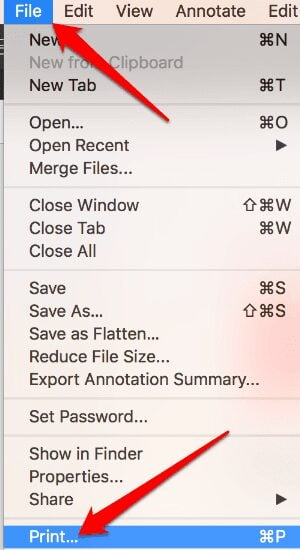
Dans le nouveau menu, appuyez sur PDF Dans le coin inférieur gauche.
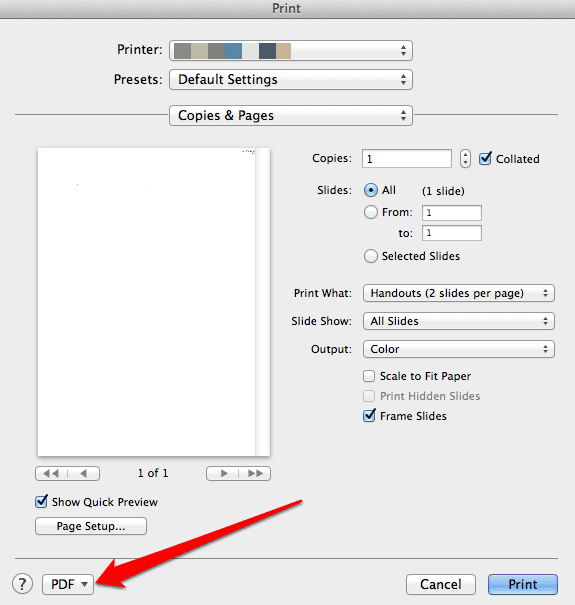
Dans la liste suivante, appuyez sur Enregistrer au format PDF Dans le menu déroulant dans le coin inférieur gauche.
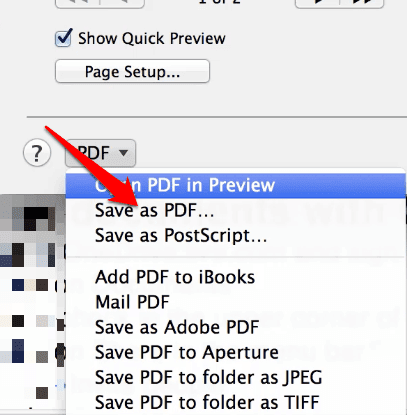
La boîte de dialogue "Enregistrer sous" apparaîtra. Nommez votre document, spécifiez un emplacement pour l'enregistrer et ajoutez les autres détails de votre choix. Cliquez sur Sauvegarder.
Une fois que vous avez converti votre document Word en PDF, consultez notre guide sur la liste des choses que vous pouvez faire avec Fichiers PDF sur Mac.
Utilisez une application tierce pour convertir Word en PDF
Si vous possédez un document Word et que vous n'avez pas accès à Microsoft Word ou à l'application Pages sur Mac, vous pouvez utiliser une application tierce pour convertir le document Word en PDF.
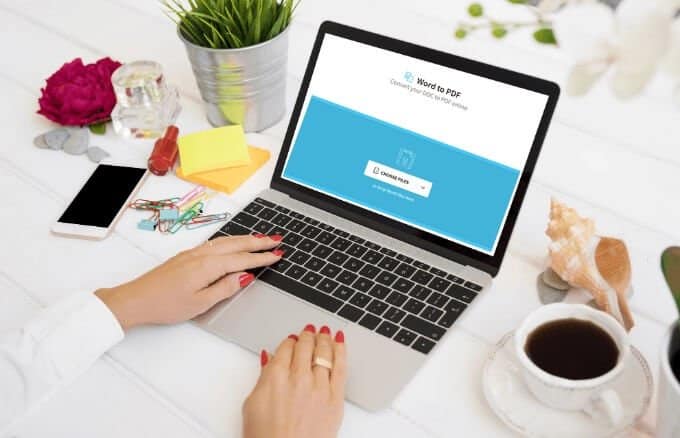
Certaines des applications tierces populaires que vous pouvez utiliser pour convertir Word en PDF incluent: SmallPDF و CleverPDF و Sejda و LibreOffice Et bien d'autres applications. Téléchargez simplement le document Word dans votre éditeur PDF préféré, sélectionnez l'option Word en PDF et l'application convertira votre document. reconnait moi Meilleurs outils de conversion PDF en ligne.
Gardez votre travail
Il n'est pas difficile de convertir un document Word en PDF. Toutes les options mentionnées ci-dessus peuvent vous aider à garder vos documents formatés et à les partager avec d'autres. Nous avons un tas de guides pour vous aider Gérer les fichiers PDF Comme comment copier du texte à partir d'un fichier PDF et comment insérer un fichier PDF dans un document Word ou Word Insérer un PDF dans PowerPoint , et Compresser un fichier PDF Convertissez plusieurs images en fichiers PDF.
Avez-vous pu convertir le document Word en PDF? Partagez vos réflexions avec nous dans les commentaires ci-dessous.







